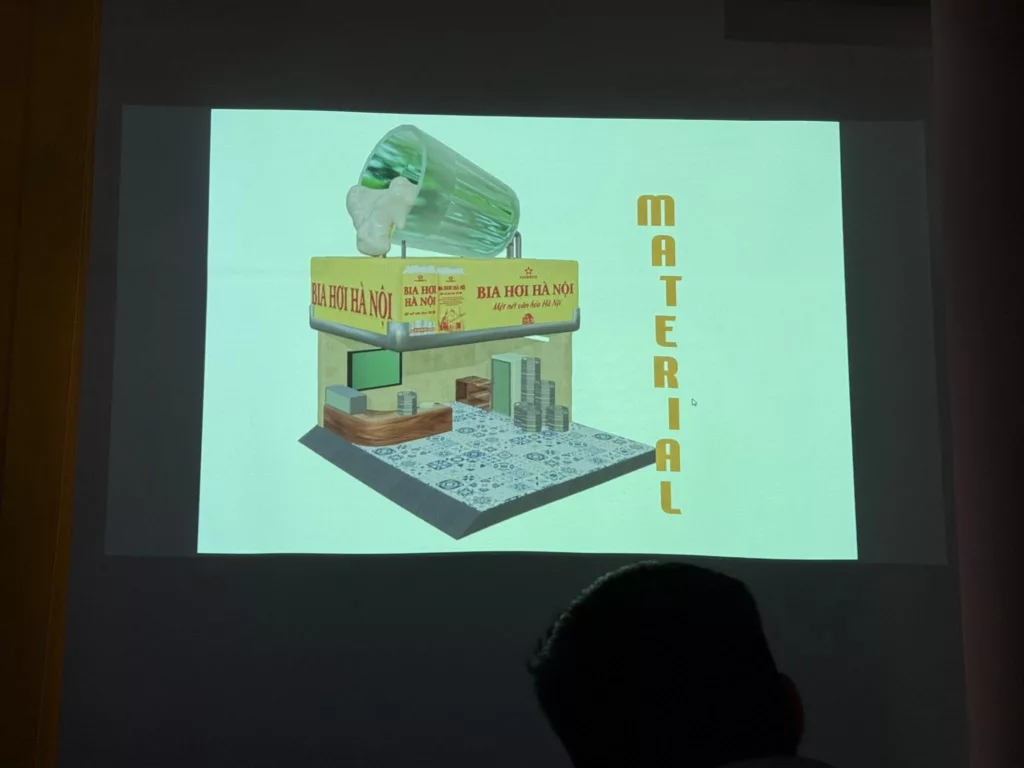Trong suốt một thời gian dài của lịch sử sắp chữ, font chữ là một tài sản vô cùng quý giá: một hộp lớn đựng các chữ cái bằng kim loại hay bằng gỗ đều đáng giá cả gia tài. Thời đại ngày nay đã là thời đại số, chúng ta chỉ cần mất vài bảng để mua font chữ và lưu lại trong ổ cứng.
Điều thú vị nhất là bạn có thể sưu tầm hàng trăm, có thể hàng nghìn font chữ, bao gồm cả font chữ được trong các phần mềm như Adobe Creative Suite, hoặc trong một số ít thư viện của những người bán hình mẫu (clip-art), và trong hàng trăm nghìn địa chỉ uy tín của các nhà cung cấp như FontShop (www.fontshop.com). Nhưng vấn đề ở chỗ, với quá nhiều font, bạn có thể lựa chọn sai font để mở một tài liệu mà đồng nghiệp gửi cho bạn. Hơn nữa, khi bạn muốn xem lại các tác phẩm của mình thì có thể bạn không nhớ ra bạn đã dùng font nào.
Ngoài ra, nếu có có quá nhiều font sẽ làm cho hệ thống hoạt động chậm đi. Và nếu chỉ một trong số những font này lỗi thì cả hệ thống có thể bị hư. Mà các file font chữ thường hay bị lỗi, có thể là do file bị lỗi ngẫu nhiên, hay là những font rẻ tiền thường không được định dạng, hoặc những font cũ không tương thích với hệ thống mới.
Quản lý font chữ cũng có thể hiểu là sắp xếp lại có hệ thống toàn bộ các font bạn có, rà soát các font bị lỗi, khởi động hay ngưng hoạt động các font khi cần thiết. Trong phần hướng dẫn dưới đây, chúng tôi sẽ phác thảo những ý chính để quản lý font chữ trong hệ điều hành Windows XP và Mac OS, cùng với việc sử dụng những tiện ích khác.
Cùng với việc sắp xếp có hệ thống các font chữ của mình, bạn hãy đảm bảo tính pháp lý của chúng: font chữ phải thuộc phần mềm có bản quyền, và bạn có thể chia sẻ chúng với đồng nghiệp (không quá 5 người đối với một bản quyền chuẩn), nhưng đừng chuyển cho những người khác dùng nữa. Chỉ gửi những font chữ đến bàn làm việc hay máy in nếu đấy là nhiệm vụ của bạn mặc dù, đây là việc làm thường xuyên; và rất ít người để ý rằng nhà cung cấp dịch vụ cũng đã đăng ký bản quyền sử dụng cả bản sao của font chữ.
Phần 1: Rắc rối với font chữ
Ví dụ dưới đây giải thích cho tính quan trọng của quản lý font chữ
1. Một tài liệu có thể bao gồm rất nhiều font chữ, đặc biệt là với những mẫu bắt mắt như mẫu mô phỏng một tờ quảng cáo dưới thời Nữ hoàng Anh này. Để bắt đầu với những tác phẩm như thế, trước hết bạn phải kích hoạt những font chữ mà bạn ít khi sử dụng. Và sẽ thế nào khi bạn mở một tài liệu mà sau một năm bạn không “động” đến?
2. Nếu bạn không có font chữ đúng như font chữ trong tập tài liệu đó thì chữ sẽ bị lỗi khi bạn mở nó ra. Thậm chí, ngay cả khi bạn có được font chữ tương tự nhưng không giống hệt với bản gốc thì có thể là định dạng chữ (kích cỡ, khoảng cách) cũng có thể thay đổi. Chương trình Auto-activation, được hỗ trợ bởi Extensis Suitcase sẽ giúp bạn tránh được điều này.
Open type
Open type là một chuẩn mới cho cả Mac và PC. Các file font chữ có thể bao gồm cả dữ liệu PostScript và TrueType: một số chương trình và các phiên bản OS cũ có thể hỗ trợ ít kiểu font chữ nhưng với những ứng dụng hiện đại và tương thích toàn diện thì bạn có thể tiếp cận với những kiểu ký tự mới và những đặc tính thông minh trong OpenType fonts (xem Hướng dẫn về OpenType tr.38). Tương ứng với mỗi font là một file và phần đuôi mở rộng cho cả hai là .otf.
Tham khảo thêm thông tin:
- Font chữ Calligraphy là gì? Lưu ý khi sử dụng font Calligraphy
- Font chữ việt hóa là gì? Top 7 font việt hóa đẹp, dễ dùng
Phần 2: Đối với hệ điều hành Mac
Lựa chọn giữa phần mềm quản lý font của OS X và những phần mềm quản lý khác.
1. Có ít nhất 3 vùng chuẩn để lưu trữ font chữ trong Mac OS X. SystemLibraryFonts dành cho những file font chữ cần thiết để hệ thống này có thể hoạt động và nó đã được cài đặt cùng với Mac OS X. Xóa hay di chuyển chúng có thể dẫn đến làm méo giao diện sử dụng Mac. Vì thế, tốt nhất là để nó yên.
2. Thư mục LibraryFonts chứa những font dành cho bất kỳ ai dùng Mac sử dụng. Ứng dụng của Apple’s iLife cài đặt font chữ tại UserLibraryFonts, chỉ áp dụng cho những máy một người dùng (hay tên người dùng máy chủ và tên sử dụng tài khoản là một).
3. Kể từ khi phiên bản 10.3 (Panther) ra đời, OS X cũng đã có những tiện ích quản lý font chữ riêng là FontBook. Bạn có thể tìm thấy tại thư mục Application. Ở phía trên cùng, bên trái, chọn nhóm font nào mà bạn cần. Các font được liệt kê tại vùng giữa; nhấn vào một kiểu font để xem trước.
4. Một số thiết lập dưới cùng bên trái có thể giúp bạn sắp xếp lại các kiểu font; hãy nhấn vào hình dấu cộng để thêm vào thư mục của riêng bạn. FontBook cũng cho phép bạn quản lý những font trong các vùng chuẩn. Tới File>Add Fonts và lựa chọn bất kỳ một thư mục nào chứa các file font khác.
TrueType:
TrueType là câu trả lời của Apple dành cho PostScript của Adobe. Các font Mac TrueType cũ hay OS X trước đây không sử dụng được trong các PC hoặc ngược lại. Mac OS X hiện có thể nhận dạng cả hai định dạng của TrueType được sử dụng trong các phiên bản của Windows là đuôi .ttf (font đơn) và .ttc (font tổng hợp). Mac OS X cũng có định dạng riêng là DFONT, chỉ sử dụng cho font TrueType mới của Mac.
PostScript: Font PostScript Type 1 là font chữ truyền thống được hầu hết các nhà thiết kế ưa thích. Font chữ này được hỗ trợ trong cả Mac OS X và Windows XP mà không cần thêm phần mềm nào. Mỗi font cần có 2 file hệ thống khác nhau. Trong Windows, các file .PFB chứa letterform còn file .PFM là metrics (dữ liệu về kích cỡ và khoảng cách). Đối với Mac OS X, file .FFIL lưu trữ một phiên bản bitmap của font, trong khi những font có thể thay đổi tỉ lệ được chứa trong file .LWFN.
5. Dù các font của bạn đã được lưu trữ hay chưa thì Font Book vẫn có thể quản lý chúng. Hãy thử chọn một font, tích dấu kiểm vào để kích hoạt hay vô hiệu hóa nó. Bản sao của font sẽ tự động được đánh dấu bằng một dấu chấm. Chọn một trong số các bản sao đó rồi khóa lại, hoặc chọn Edit>Resolve Duplicate để Font Book vô hiệu hóa chúng nhưng chỉ đối với trường hợp font đã chọn.
6. Font Book cũng có thể kiểm tra các font bị lỗi. Chọn một hoặc một số font bạn có, vào File>Validate Fonts. Hoặc nếu bạn thích kiểm tra những font bạn nghi là có lỗi thì trước khi nhập vào Font Book, bạn hãy vào File>Validate File và sau đó duyệt qua các font.
7. Extensvive Suitcase (xem phần 4 tr. 90) là một phần mềm còn mạnh hơn cả Font Book. Một lựa chọn khác cho người sử dụng Mac là dùng phần mềm Linotype FontExplorer miễn phí, một phần mềm quản lý font có khả năng tích hợp tốt với Linotype’s online font shop hơn là giữa iTunes với iTunes Store. Download phần mềm Linotype FontExplorer tại www.linotype.com/2006/tools.html.
8. FontExplorer làm việc tương tự với những công cụ khác với các font được sắp xếp thành từng bộ và có thể xem trước, kích hoạt, loại bỏ từng font một. Nếu bạn đã có những phần mềm quản lý font như Suitcase, FontExplorer sẽ đề nghị vô hiệu hóa chúng. Để biết thông tin chi tiết và xem trước kiểu ký tự của font đã chọn, chỉ cần click vào nút Information phía dưới danh sách các font.
Phần 3: Đối với PC
Quản lý font trong window mà không có phần mềm cũng chẳng khác nào bạn phải vật lộn với công việc một mình
1. Windows XP không có phần mềm quản lý font. Cách duy nhất để kích hoạt font là di chuyển những file đó ra khỏi các thư mục Fonts. Cách dễ nhất để truy cập vào đây là vào Control Panel, chọn Classic view và mở thư mục này ra.
2. Các file chứa font của bạn được liệt kê giống như trong cửa sổ Explorer thông thường. Trên thanh Toobar cũng có 4 lựa chọn view. Chọn Large Icons và chú ý rằng các nhãn biểu tượng (icon label) chỉ rõ đầy đủ tên của mỗi font chứ không phải là tên của các file.
3. Chuyển sang lựa chọn Details, nếu bạn muốn thấy cả tên của font và tên của file cũng như độ lớn, bạn có thể dựa vào đó để làm loại bỏ một số font nếu như bộ nhớ máy của bạn không lớn. Với bất kỳ lựa chọn view nào, bạn chỉ cần click đúp để bật lên và xem trước.
Mutiple Master
Những font PostScript có phần cuối tên là MM, hay Multiple Master, rất linh hoạt và có chức năng cho phép bạn thay đổi kiểu chữ cho tương tác với nhau. Chẳng hạn như bạn có thể làm chữ đậm thêm bằng cách co dãn các chiều chứ không phải chỉ lựa chọn giữa light, Roman hay bold. Nhưng tiếc là nó không phổ biến và các hệ thống cũng như các ứng dụng đều không hỗ trợ phần mềm này.
4. Bạn có thể thêm font bằng cách vào File>Install New Font… và trình duyệt tới các file hay thư mục chứa font bạn muốn thêm vào. Đánh dấu kiểm vào Copy Fonts. Sau đó click OK rồi kích hoạt font mới.
5. Nếu bạn không muốn sử dụng font nào nữa thì chỉ cần di chuyển chúng ra khỏi thư mục Fonts. Tạo một thư mục khác, có thể là trong My Documents sau đó chuyển những font đó vào thư mục bạn vừa tạo. Nếu muốn sử dụng lại những font đó thì bạn lại đưa chúng trở lại thư mục Fonts. Còn nếu muốn sành điệu hơn thì bạn có thể phải cần đến những tiện ích như Suitcase.
Những lựa chọn khác:
Cũng giống với Suitcase, người dùng Windows nên cân nhắc các phần mềm FontExpert (www.proximasoftware.com, 59$), MainType (www.high-logic.com, 40$), Printer’s Apprentice (www.loseyourmind.com, £13,50) và Typograt (www.neuber.com, 35$). Nếu bạn dùng Mac thì hãy thử FontAgen Pro (www.insidersoftware.com, 99$) có chức năng trình gỡ sự cố khá tiện dụng, hoặc Master Juggler (www.alsoft.com, 90$)
Phần 4: Sử dụng Extensis Suitcase
Phần mềm quản lý font hàng đầu mà bạn có thể sử dụng ở bất kỳ hệ thống nào
1. Suitcase Fusion cho Mac và Suitcase 11 cho Windows tương tự nhau, mặc dù Fusion cao cấp hơn. Với PC, việc đầu tiên bạn cần làm vẫn là phải di chuyển những font cần thiết vào thư mục Fonts. Còn Mac sẽ đề nghị bạn lựa chọn quản lý những font trong Library hiện có.
2. Click vào Add để nhập thêm font vào Suitcase. Bạn cũng có thể thiết lập các mục phân loại riêng theo ý của mình để tiện cho việc sắp xếp. Khi nhập đang các font, hệ thống Extensis’ Font Vault sẽ tách các file có kiểu chữ khác nhau về trọng lượng chữ. Nhờ thế mà bạn có thể khởi động hoặc khóa từng font lại khi cần.
3. Với Suitcase Fusion, bạn có thể tìm các bản sao của font vào cách vào Tools>Find Duplicates hoặc nhấn tổ hợp Ctrl+J (đối với PC) hay Cmnd+J (đối với Mac). Tất cả những bản sao của font sẽ được liệt kê ở một cửa sổ phía dưới bên trái. Bạn dùng chúng hay không, xem trước hay sắp xếp chúng như thế nào tùy theo ý bạn.
4. Suitcase đi với plug-in dành cho Adobe trong InDesign, Illustrator và QuarkXPress, những chương trình cho phép kích hoạt tự động. Khi bạn mở một tài liệu trong ứng dụng, Suitcase sẽ khởi động những font yêu cầu. Font Sense matching được dùng để đảm bảo hệ thống đưa ra đúng font lựa chọn chứ không phải là một font tương tự.
5. Trong Mac, Suitcase Fusion có xây dựng công cụ để kiểm tra các file chứa font của bạn và sửa chữa những lỗi nhỏ. Cả hai chức năng này được tạo bởi Morrison SoftDesign’s Font Doctor, một ứng dụng riêng biệt có thể xác định và sửa tất cả các kiểu font. Phiên bản Windows cũng có thể có chức năng tương tự nếu bạn update Service Pack.
Suitcase server Nếu bạn làm việc cùng những người khác thì có thể lưu trữ font trong các ổ dùng chung và quản lý chúng một cách tập trung. Extensis Suitcase Server đảm bảo được tính pháp lý của các font. Có những font được đăng ký bản quyền tới 5 năm và có thể tránh sự trùng lặp font. Phần mềm này khá đắt. Thông tin chi tiết xem tại www.extensis.co.uk.
MinhPC dịch từ Computer Art
Theo DesignerVn
Khối Giáo dục FPT – fpt.edu.vn
Trường Đào Tạo Mỹ Thuật Đa Phương Tiện – https://arena.fpt.edu.vn